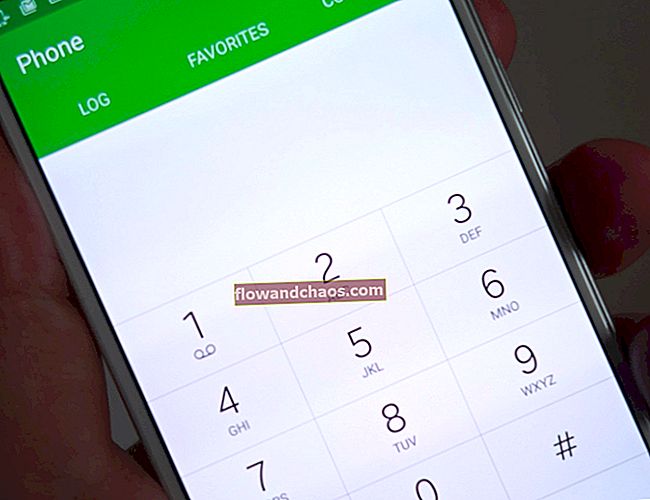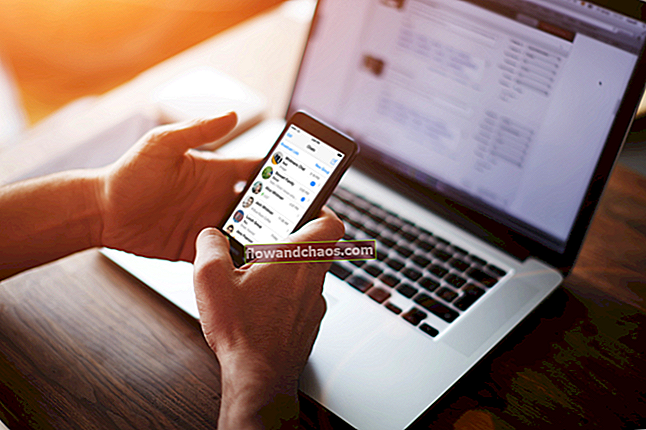Včasih se uporabniki iPhona soočajo s težavami pri pošiljanju slik svojim prijateljem in ljubljenim. Včasih ta težava nima nobene zveze z uporabo nosilcev, lahko pa jo povzroči napačna izbira kontrolnikov v iPhonu.
Skupnost iOS je oblikovana tako, da omogoča enostavno pošiljanje slik prek aplikacije za pošiljanje sporočil, kar se zgodi prek platforme iMessage med dvema napravama iOS. Včasih taka sporočila, povezana s slikami, ne gredo, bodisi se zataknejo na sredini, bodisi sporočilo popolnoma odpove. Poiščimo razlog, zakaj se slika zatakne na sredini, in poiščimo ohišje.
Za pošiljanje slik prek iMessage mora uporabnik omogočiti funkcijo, prejemnik pa mora uporabljati iMessage, da jo prejme. Ko je vaša slika poslana, gumb »Pošlji« v iMessage postane modre barve.
Glejte tudi: Kako popraviti nobene storitve na iPhoneu
Kako popraviti iPhone, da ne pošilja slik
Preverite prenos podatkov
Če za dostop do interneta v iPhonu uporabljate mobilne podatke, se prepričajte, da so aktivirani. Pojdite v Nastavitve, izberite Cellular in se prepričajte, da je gumb poleg »Cellular Data« zelen. Nato zaženite Safari in poskusite odpreti www.apple.com. Če ga je mogoče odpreti, pomeni, da mobilni podatki niso razlog, zakaj vaš iPhone ne pošilja slikovnih sporočil.

Preklopite na 4G
Ali vaša serija iPhone podpira 4G? Če se, preverite, ali ste ga omogočili. Uporaba 4G vam omogoča hitrejšo internetno hitrost, ker lahko slaba internetna povezava povzroči, da iPhone ne pošilja težav s slikami. Odprite Nastavitve >> Cellular >> Cellular Data Options >> tapnite možnost 4G.

Preklopite na WiFi
Če imate v svojem omrežju WiFi, bi bilo bolje, da ga uporabite namesto Cellular Data. Preden preklopite internetno povezavo na WiFi, najprej izklopite Cellular Data na svojem iPhoneu. Če želite omogočiti WiFi, nadzorni center odprete tako, da povlečete navzgor s katerega koli zaslona iPhona in tapnete ikono WiFi. Lahko se tudi odpravite v Nastavitve, izberete WiFi in ga vklopite. Prepričajte se, da WiFi deluje pravilno. Preizkusite ga lahko z brskanjem po Safariju.

Preverite podatke in čas
Prepričajte se, da sta datum in čas pravilna. Če ga želite preveriti, pojdite v Nastavitve >> Splošno >> Datum in čas. Nastavite ga lahko ročno ali samodejno. Tudi vaš časovni pas je pravilno nastavljen tako, da odprete Nastavitve >> Splošno >> Datum in čas >> Časovni pas.

Preklopi MMS
Če želite pošiljati in prejemati slikovna sporočila na različnih platformah, morate omogočiti sporočanje MMS. Če želite preveriti, ali je sporočilo MMS vklopljeno, pojdite v Nastavitve >> Sporočila. Prepričajte se, da sta ti dve funkciji omogočeni. Lahko ga tudi vklopite, izklopite in nato znova vklopite.

Preklopi iMessage
Če imate v iPhonu težavo s tem, da iMessage ne pošilja slik, poskusite preklopiti funkcijo iMessage. Prav tako lahko reši iPhone, ki ne pošilja slik.
- Pojdite v Nastavitve.
- Izberite Sporočila.
- Enkrat tapnite »iMessages«, da ga izklopite, nato pa znova, da ga ponovno vklopite.

Znova zaženite iPhone
Če na minuto izklopite iPhone, lahko rešite številne težave. Napravo lahko znova zaženete, če vaš iPhone ne pošilja slikovnih sporočil. Pritisnite in držite gumb Sleep / Wake, dokler na zaslonu ne vidite rdečega drsnika. Potisnite ga, da ga izklopite. Počakajte 30 sekund. Nato pritisnite isti gumb za nekaj sekund, dokler se ne prikaže logotip Apple.

support.apple.com
Preverite posodobitev nastavitev operaterja
Posodobitev nastavitev operaterja lahko izboljša povezljivost in zmogljivost celičnega omrežja, kar je lahko razlog, da vaš iPhone ne pošilja slik.
- IPhone povežite z internetom.
- Na začetnem zaslonu odprite Nastavitve >> Splošno >> Vizitka.
- Posodobitve nastavitev operaterja si boste lahko ogledale, če so na voljo.
Ponastavite omrežne nastavitve
Ta način bo ponastavil in privzel vse omrežne nastavitve na tovarniške nastavitve. S tem lahko rešite težavo s telefonom iPhone, ki ne pošilja slik. Koraki so tako enostavni, odprite Nastavitve >> Splošno >> Ponastavi >> Ponastavi omrežne nastavitve. Tu morate vnesti geslo in ga nadaljevati, tako da se v pojavnem oknu dotaknete »Ponastavi omrežne nastavitve«.

Posodobitev programske opreme
V mnogih primerih lahko težave z iPhoneom odpravite s posodobitvijo sistema iOS. Pravzaprav je posodabljanje programske opreme enostavno in varno.
- Najprej varnostno kopirajte podatke.
- Prepričajte se, da ima vaš iPhone najmanj 50% življenjske dobe baterije in da je povezan s stabilno internetno povezavo.
- Na začetnem zaslonu iPhone odprite Nastavitve >> Splošno >> Posodobitev programske opreme.
- Če je posodobitev na voljo, tapnite »Namesti zdaj«.

Ponastavi vse nastavitve
Če ste upoštevali vse zgornje rešitve, vendar še vedno ne morete poslati slik v iPhone, poskusite ponastaviti vse nastavitve. Če želite to narediti, pojdite v Nastavitve, izberite Splošno in se pomaknite navzdol, dokler ne najdete »Ponastavi«. Dotaknite se ga. Nato v oknu »Ponastavi« izberite Ponastavi vse nastavitve. Najprej vnesite geslo in dejanje zaključite tako, da se v pojavnem oknu dotaknete »Ponastavi vse nastavitve«.

Vse zgornje rešitve so učinkovite pri odpravljanju težav s iPhoneom, ki ne pošilja slik na iPhone 4, iPhone 4s, iPhone 5, iPhone 5s, iPhone 6, iPhone 6 Plus, iPhone 6s, iPhone 6s Plus, iPhone SE, iPhone 7 in iPhone 7 Plus.
Če ste preizkusili zgornje rešitve in nič ne deluje, se obrnite na svojega operaterja ali Genius Bar ali najbližjega pooblaščenega ponudnika storitev Apple.